Pemberitahuan pesanan Mailchimp WooCommerce. FAQ dan Perbaikan Cepat.
Diterbitkan: 2021-03-08Pengungkapan: Posting ini berisi tautan afiliasi. Saya mungkin menerima kompensasi ketika Anda mengklik tautan ke produk di posting ini. Untuk penjelasan tentang Kebijakan Periklanan saya, kunjungi halaman ini . Terima kasih sudah membaca!
Isi
- Mengapa menerapkan pemberitahuan pesanan Mailchimp WooCommerce.
- Cara mengatur pemberitahuan pesanan Mailchimp WooCommerce.
- Apa saja plugin integrasi Mailchimp WooCommerce terbaik?
- Mailchimp untuk WooCommerce.
- WP WooCommerce MailChimp.
- Tips pemecahan masalah pemberitahuan pesanan Mailchimp WooCommerce.
- Kiat pemecahan masalah pemberitahuan pesanan Mailchimp WooCommerce tambahan!
- Apa yang harus saya lakukan jika pelanggan saya menerima pemberitahuan duplikat?
- Mengapa MailChimp tidak mengirim pesanan mengirim email?
- Otomatisasi Mailchimp tidak berfungsi. Apa yang harus dilakukan selanjutnya?
- Mengapa Mailchimp tidak terhubung ke WooCommerce?
- Pemberitahuan pesanan Mailchimp WooCommerce, kesimpulan.
Mengapa menerapkan pemberitahuan pesanan Mailchimp WooCommerce.
Menggunakan layanan seperti Mailchimp atau layanan seperti Mailchimp, Aweber, dll. Anda tahu betapa bergunanya mereka ketika mencoba membangun dan mengumpulkan alamat email sehingga Anda dapat tetap lebih terhubung dengan pengunjung situs web Anda dan calon pelanggan baru.
Perbaiki WooCommerce Cepat Dengan Ekstensi WooCommerce Di Sini!

Anda juga harus tahu bahwa jika Anda memiliki toko WooCommerce yang menawarkan produk dan layanan hebat kepada pengunjung yang sama, maka menerapkan Mailchimp dengan toko WooCommerce Anda dapat membantu Anda tetap lebih terhubung dengan pesanan pembelian pelanggan Anda dan transaksi relevan lainnya.
Dengan pemberitahuan pesanan Mailchimp WooCommerce, Anda dapat mengirim pemberitahuan pesanan otomatis seperti tanda terima, konfirmasi pengiriman, dan banyak lagi.
Anda juga dapat mengaktifkan hanya pemberitahuan yang mungkin diperlukan situs web atau bisnis Anda.
Selain itu, Anda dapat menyesuaikan pemberitahuan ini dan menambahkan rekomendasi produk untuk mendorong bisnis yang berulang juga.
Namun, untuk memanfaatkan dan memanfaatkan fitur pemberitahuan pesanan perdagangan email, Anda tidak hanya perlu mengetahui cara menerapkannya dengan benar, tetapi juga mengelola pemberitahuan tersebut serta memperbaiki masalah apa pun yang mungkin muncul.
Dalam posting ini saya akan berbicara tentang beberapa masalah tersebut serta fakta lain yang harus Anda ketahui saat menerapkan pemberitahuan pesanan Mailchimp WooCommerce untuk toko WooCommerce Anda.
Cara mengatur pemberitahuan pesanan Mailchimp WooCommerce.
Berikut ini tautan ke petunjuk langkah demi langkah yang dibuat oleh Mailchimp yang dapat membawa Anda melalui langkah-langkah cara mengatur pemberitahuan pesanan Mailchimp WooCommerce Anda untuk situs web WooCommerce, WordPress Anda.
Apa saja plugin integrasi Mailchimp WooCommerce terbaik?
Meskipun Mailchimp dan WooCommerce telah menciptakan proses implementasi yang efisien, ada beberapa plugin yang mungkin ingin Anda lihat untuk meningkatkan koneksi Mailchimp dan WooCommerce Anda.
Plugin integrasi ini juga dapat membantu Anda meningkatkan notifikasi pesanan Mailchimp WooCommerce Anda. Ada dua di antaranya yang menurut saya paling berguna.
Tapi jangan mengambil kata-kata saya untuk itu. Keduanya juga merupakan plugin WooCommerce Mailchimp paling populer di WordPress.org. Keduanya telah menerima lebih dari seribu ulasan masing-masing.
Di bawah ini adalah dua plugin dengan tautan ke masing-masing pada gambar yang disediakan.
Saya telah membahas inti utama dari apa yang dapat dilakukan plugin ini serta penggunaannya untuk kebutuhan implementasi WooCommerce dan Mailchimps Anda.
Mailchimp untuk WooCommerce.
Ini adalah plugin Mailchimp resmi untuk integrasi WooCommerce, pelanggan Anda dan data pembelian mereka secara otomatis disinkronkan dengan akun Mailchimp Anda.
Ini memudahkan Anda untuk mengirim kampanye bertarget, secara otomatis menindaklanjuti dengan pelanggan pasca pembelian, merekomendasikan produk, memulihkan gerobak yang ditinggalkan, dan mengukur ROI dari upaya pemasaran Anda. Ini benar-benar gratis dan tidak ada versi berbayar.
- Sinkronkan ke Audiens Anda di Mailchimp dengan data pembelian.
- Sinkronkan pelanggan baru ke Audiens Anda saat mereka membuat akun dan ikut serta.
- Siapkan otomatisasi pemasaran untuk mengingatkan pelanggan tentang item yang mereka tinggalkan di keranjang atau dilihat di situs Anda, memenangkan kembali pelanggan lama, dan menindaklanjuti pasca pembelian. (Sekarang tersedia untuk akun gratis!)
- Menampilkan rekomendasi produk.
- Lacak dan segmentasikan pelanggan berdasarkan riwayat pembelian dan frekuensi pembelian.
- Lihat data terperinci tentang kinerja pemasaran Anda di Dasbor Mailchimp Anda.
- Temukan pelanggan baru, terhubung dengan pelanggan saat ini, dan arahkan mereka semua ke situs web Anda dengan iklan Facebook dan Instagram. Kemudian, siapkan iklan pemasaran ulang Google untuk mengubah pengunjung situs Anda menjadi pembeli.
- Sematkan formulir pop-up secara otomatis yang mengubah pengunjung situs web Anda menjadi pelanggan.
- Tambahkan kode diskon yang dibuat di WooCommerce ke email dan otomatisasi Anda dengan blok konten Kode Promo.
- Buat halaman arahan yang indah yang memudahkan untuk menyoroti produk Anda, mempromosikan obral atau hadiah, dan menumbuhkan audiens Anda.
WP WooCommerce MailChimp.
WP WooCommerce Mailchimp menyediakan integrasi Mailchimp yang sederhana dan fleksibel untuk toko WooCommerce Anda.
Secara otomatis berlangganan pelanggan ke daftar Mailchimp yang ditunjuk dan, opsional, grup minat dan tag Mailchimp setelah pembuatan pesanan atau penyelesaian pesanan.
Ini dapat dilakukan secara diam-diam atau berdasarkan persetujuan pengguna dengan beberapa pengaturan keikutsertaan yang mendukung undang-undang keikutsertaan internasional.
Tingkatkan ke WP WooCommerce Mailchimp Pro (versi berbayar) untuk fitur yang lebih canggih termasuk dukungan Langganan WooCommerce dan kemampuan untuk mengatur daftar, grup, dan tag khusus produk.
- Pemilihan Acara WooCommerce.
- Berlangganan pelanggan ke Mailchimp setelah pembuatan pesanan.
- Berlangganan pelanggan ke Mailchimp setelah pemrosesan pesanan.
- Berlangganan pelanggan ke Mailchimp setelah pesanan selesai.
- Bekerja dengan Grup dan Tag Minat Mailchimp.
- Tetapkan satu atau beberapa grup minat untuk menambahkan pengguna berdasarkan daftar Mailchimp yang dipilih.
- Setel satu atau beberapa tag untuk menambahkan pengguna berdasarkan daftar Mailchimp yang dipilih.
- Pengaturan Keikutsertaan.
- Dukungan keikutsertaan ganda MailChimp (mengontrol apakah email keikutsertaan ganda dikirim ke pelanggan).
- Secara opsional, tampilkan kotak centang keikutsertaan di halaman checkout (ini diperlukan di beberapa negara).
- Kontrol label yang ditampilkan di sebelah kotak centang keikutsertaan.
- Kontrol apakah kotak centang keikutsertaan dicentang atau tidak dicentang secara default.
- Kontrol penempatan kotak centang keikutsertaan di halaman checkout.
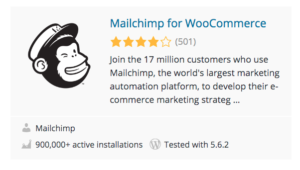 | 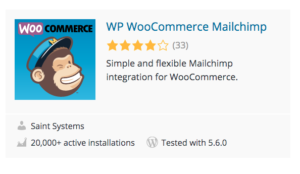 |
Tips pemecahan masalah pemberitahuan pesanan Mailchimp WooCommerce.
Pertama, uji notifikasi pesanan Anda!

Setelah Anda mengaktifkan pemberitahuan pesanan di Mailchimp, mereka akan mulai mengirimkannya kepada orang-orang yang membuat pesanan baru di toko WooCommerce Anda.
Ada beberapa cara untuk menguji semuanya untuk memastikan semuanya berfungsi dengan baik, sebelum pemecahan masalah.
- Pastikan pelanggan telah melakukan pemesanan.
Pertama, Anda benar-benar membutuhkan data pembelian nyata untuk pengujian yang andal.
Ini berarti Anda harus menunggu pelanggan melakukan pemesanan, atau melakukan pembelian sendiri.
Beberapa saat setelah pembelian terjadi, pelanggan Anda akan menerima pemberitahuan pesanan yang Anda aktifkan di akun Mailchimp Anda.
- Lihat laporan Mailchimp Anda.
Di akun Mailchimp Anda, klik jumlah penerima pada laporan otomatisasi Anda untuk mengetahui pelanggan mana yang telah menerima pemberitahuan pesanan.
- Periksa status pesanan di toko online Anda.
Pemberitahuan pesanan Mailchimp dikirim ketika pembelian dari toko online Anda mencapai status tertentu.
Untuk mempelajari lebih lanjut tentang pemicu untuk toko WooCommerce Anda, lihat tabel referensi di bagian ini .
Tentang pemicu pemberitahuan pesanan.
Setelah Anda mengaktifkan notifikasi pesanan Mailchimp, tindakan pelanggan tertentu di toko online Anda menyebabkan email notifikasi terkirim.
Status pesanan dari toko WooCommerce Anda dapat memberi tahu Anda pemberitahuan Mailchimp mana yang seharusnya dikirim. Pemicu akan bervariasi berdasarkan jenis toko yang Anda miliki. Klik di sini untuk WooCommerce.
Kiat pemecahan masalah pemberitahuan pesanan Mailchimp WooCommerce tambahan!
Pelanggan saya tidak mendapatkan notifikasi apa pun
- Otomatisasi tidak aktif.
Anda mungkin perlu mengaktifkan notifikasi pesanan Anda. Untuk memeriksa status otomatisasi, navigasikan ke halaman Kampanye di Mailchimp dan temukan otomatisasi Anda. Jika aktif, Anda akan melihat lencana Mengirim.
- Pesanan baru belum dilakukan.
Notifikasi mulai dikirim setelah Anda mengaktifkannya, dan tidak dikirim untuk pesanan sebelumnya. Tunggu pelanggan melakukan pemesanan baru, atau coba sendiri untuk mengujinya.
- Pelanggan belum membuka pesan.
Pemberitahuan pesanan mungkin terperangkap dalam filter spam atau sampah. Periksa laporan otomatisasi Anda di Mailchimp untuk mengetahui siapa yang telah menerima pemberitahuan pesanan.
Jika laporan menunjukkan bahwa notifikasi telah terkirim, minta pelanggan Anda untuk memeriksa folder spam mereka.
- Status pesanan di toko Anda tidak akan mengaktifkan notifikasi Mailchimp.
Pesanan toko Anda harus memiliki status yang tepat agar email pemberitahuan Mailchimp dapat dikirim.
Tinjau tabel referensi WooCommerce , untuk melihat status pesanan toko Anda yang mana yang akan mengaktifkan pemberitahuan pesanan Mailchimp.
Jika Anda menggunakan gateway pembayaran, Anda mungkin perlu mengkonfigurasi ulang proses checkout toko WooCommerce Anda untuk mengaktifkan pemberitahuan pesanan dengan benar.
Apa yang harus saya lakukan jika pelanggan saya menerima pemberitahuan duplikat?
Notifikasi default toko Anda belum dimatikan.
WooCommerce secara otomatis mengirimkan pemberitahuan pesanan versi mereka sendiri kepada pelanggan Anda. Jika Anda juga mengaktifkan pemberitahuan pesanan Mailchimp, ini dapat menyebabkan email duplikat.
Untuk menghindari pengiriman email duplikat kepada pelanggan, Anda harus menonaktifkan notifikasi email default WooCommerce. Anda akan menemukan pemberitahuan email ini di masing-masing template yang telah ditetapkan sebelumnya. Anda juga harus mematikannya masing-masing.
Mengapa MailChimp tidak mengirim pesanan mengirim email?
Dalam kebanyakan kasus, jika pemberitahuan pesanan tidak diaktifkan, ada semacam pemutusan antara pemasangan toko dan 'Situs Terhubung' di MailChimp.
Untuk mengatasinya, coba hapus instalan plugin, hapus semua otomatisasi yang berjalan di MailChimp dan konfirmasikan bahwa toko WooCommerce Anda dihapus dari area 'Situs Terhubung'.
Selanjutnya, instal ulang plugin, buat otomatisasi baru. Kemudian jalankan tes cepat dari toko Anda.
Jika hal di atas tidak berhasil, Anda mungkin perlu menghubungi dukungan Mailchimp untuk melihat apakah ada kemungkinan bug yang mencegah email pengiriman pesanan keluar dan mereka akan menambahkannya ke backlog bug mereka.
Otomatisasi Mailchimp tidak berfungsi. Apa yang harus dilakukan selanjutnya?
Jika otomatisasi klasik Anda tidak terkirim seperti yang diharapkan, ada beberapa hal yang harus diperhatikan:
- Beberapa email mungkin dijeda, atau toko Anda mungkin terputus.
- Anda mungkin juga ingin meninjau segmen dan pengaturan jadwal email Anda.
Berikut adalah beberapa hal yang harus Anda ketahui sebelum Anda memecahkan masalah otomatisasi Anda.
- Kontak langganan hanya akan memicu dan menerima email dalam otomatisasi klasik satu kali, dengan pengecualian otomatisasi berbasis tanggal dan email keranjang yang ditinggalkan.
- Saat Anda menjeda satu email dalam otomatisasi berbasis aktivitas, email lain dalam otomatisasi terus terkirim seperti yang diharapkan.
- Mailchimp akan menahan kontak dalam antrian email yang dijeda. Saat Anda melanjutkan email, kontak tersebut akan berlanjut melalui otomatisasi.
Berikut tautan ke beberapa perbaikan pemecahan masalah khusus jika Otomatisasi Mailchimp Anda tidak berfungsi.
Mengapa Mailchimp tidak terhubung ke WooCommerce?
Jika Anda memiliki masalah dengan koneksi toko Anda, Anda mungkin ingin menonaktifkan dan menghapus Mailchimp untuk WooCommerce, lalu instal ulang.
Jika itu tidak memperbaiki masalah, berikut ini tautan ke kiat pemecahan masalah lainnya untuk menghubungkan Mailchimp ke toko WooCommerce Anda .
Pemberitahuan pesanan Mailchimp WooCommerce, kesimpulan.
Seperti yang Anda lihat, sebagian besar masalah integrasi Mailchimp WooCommerce berasal dari Mailchimp dan WooCommerce yang tidak disinkronkan dengan benar sejak awal. Jadi pastikan Anda mengikuti langkah-langkah integrasi mereka dengan hati-hati.
Matikan fungsi ganda yang akan dilakukan sendiri oleh WooCommerce. Kemudian uji semua fungsi yang Anda inginkan sebelum integrasi Mailchimp WooCommerce Anda selesai.
Jika ada masalah tunggal yang muncul, ikuti tip pemecahan masalah dan lihat tautan untuk detail lebih lanjut jika perlu.
Jika semuanya gagal, hubungi dukungan Mailchimp. Jika Anda muak dengan Mailchimp dan benar-benar ingin serius dengan pemasaran email, pembuatan daftar, dan distribusi buletin Anda, periksa Aweber.
